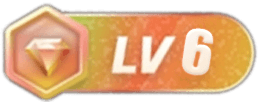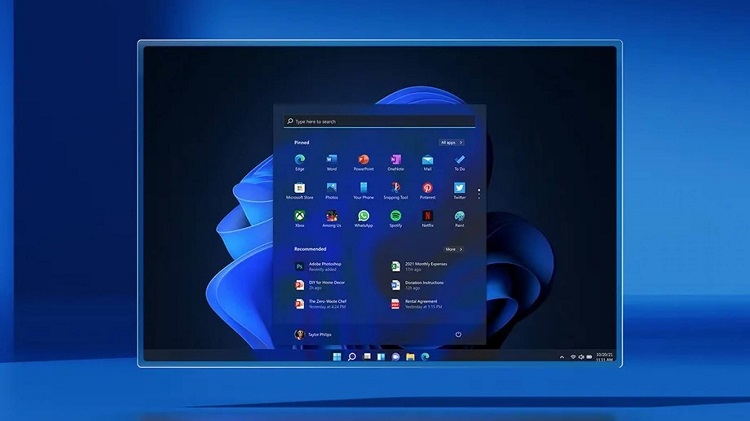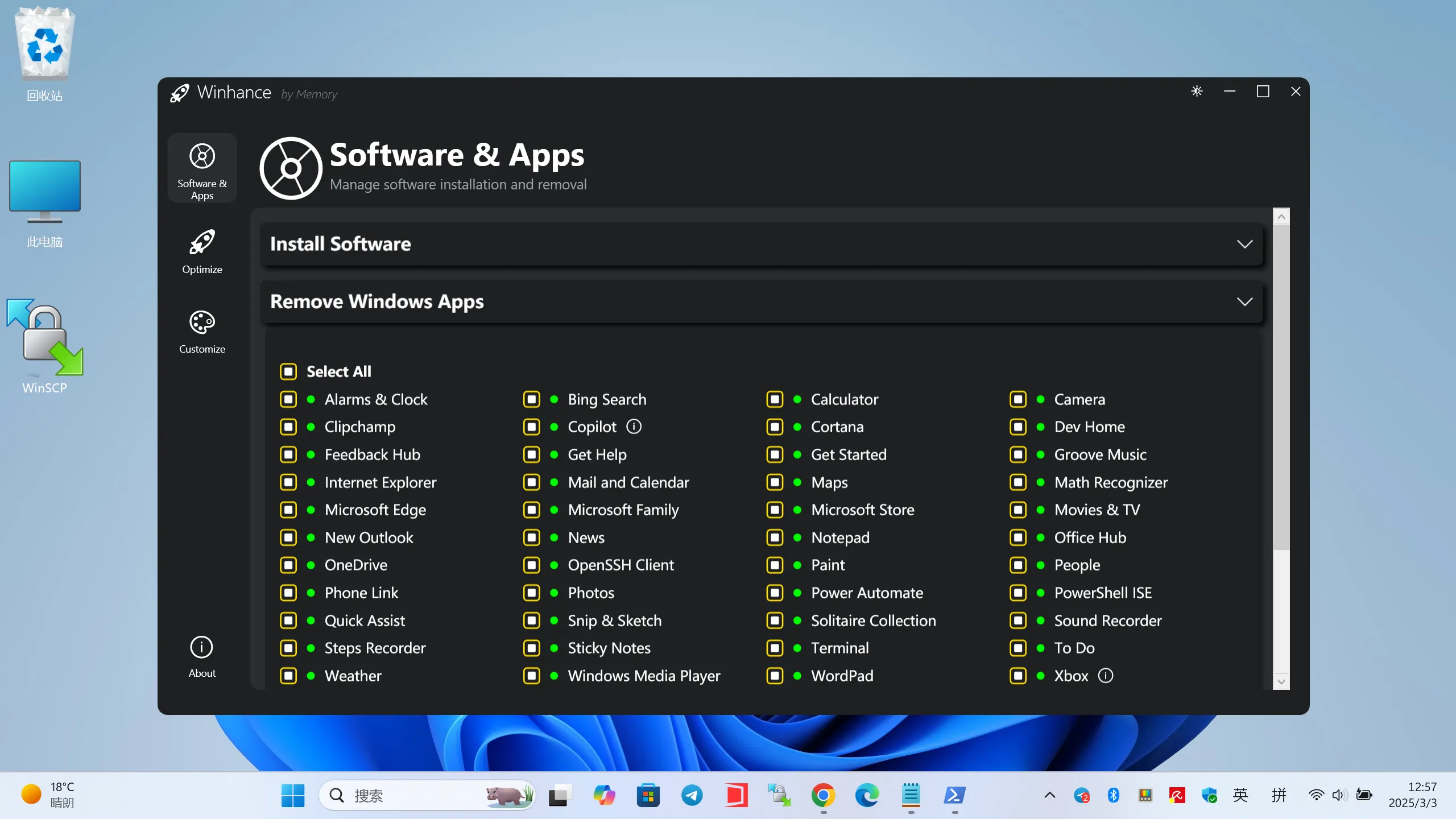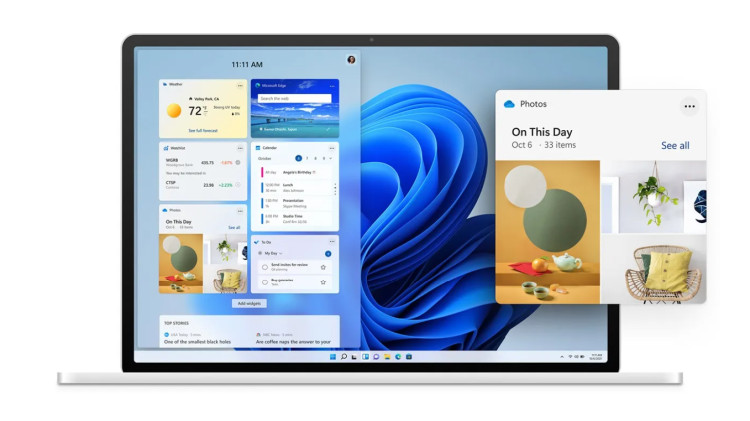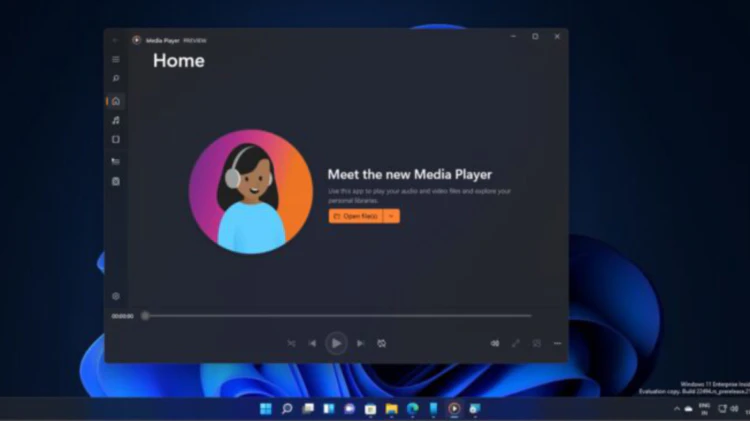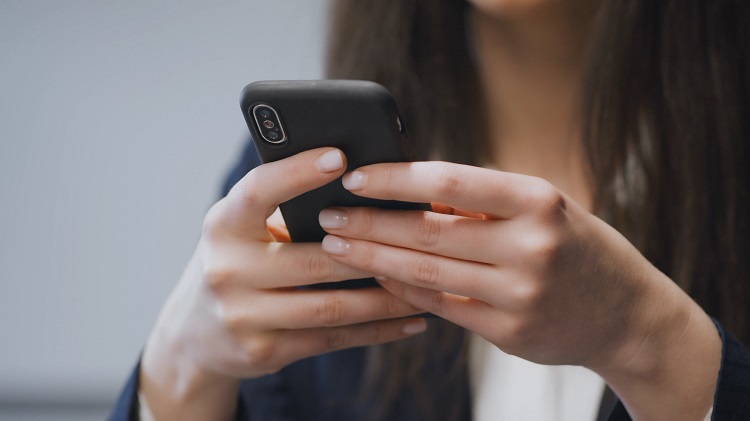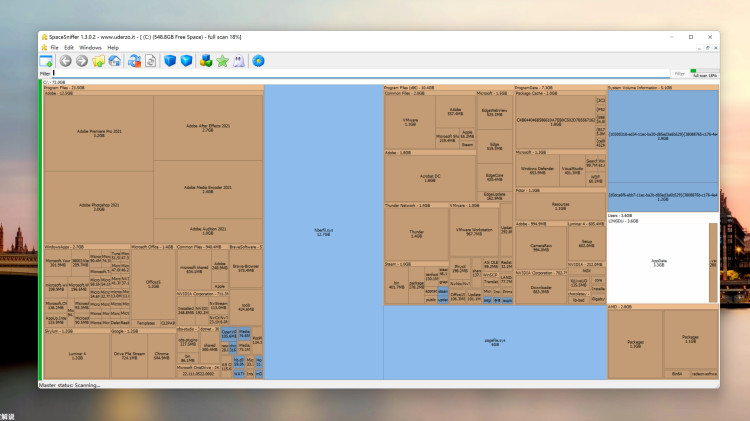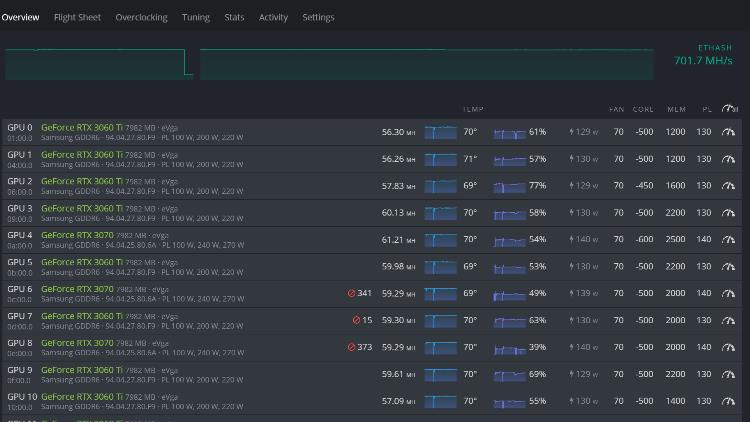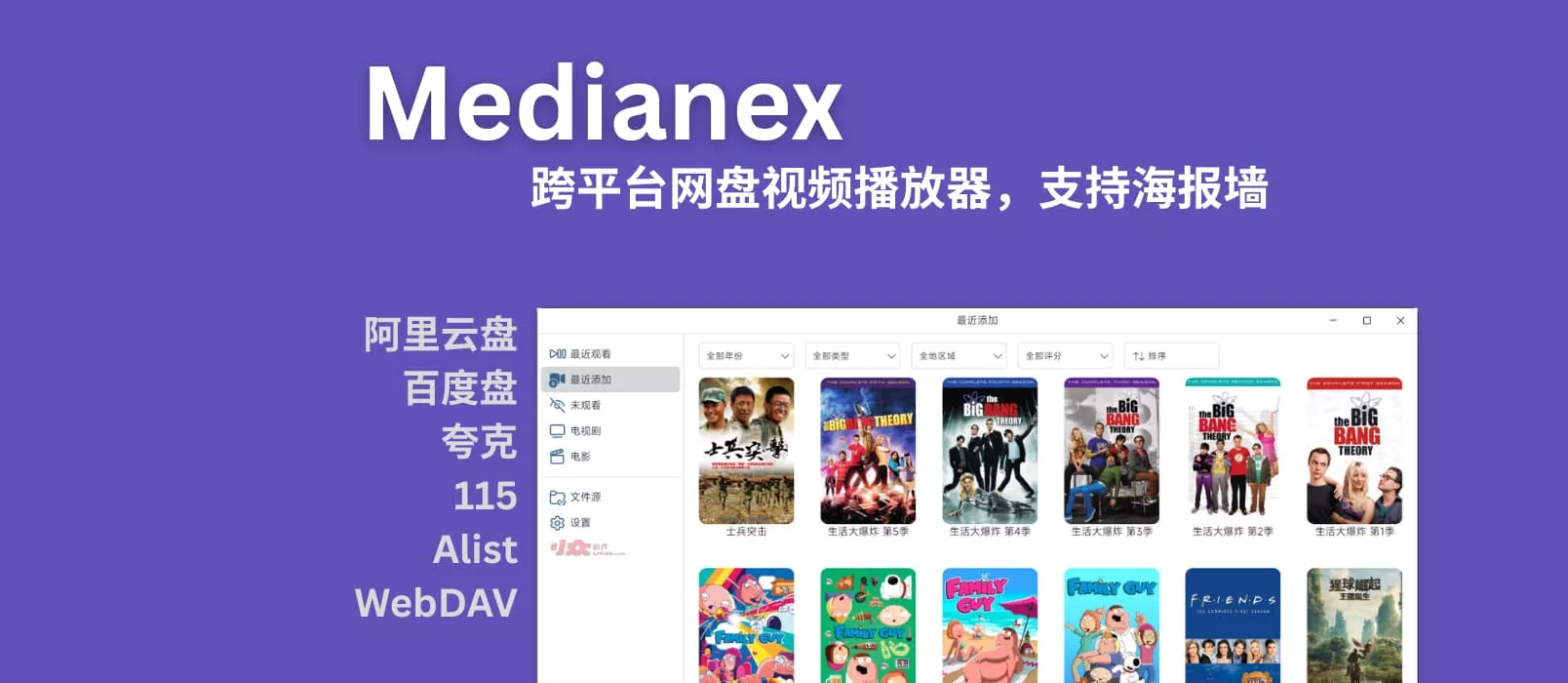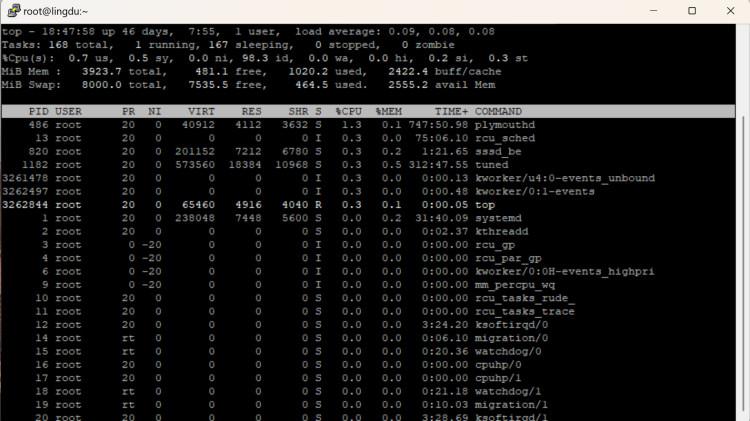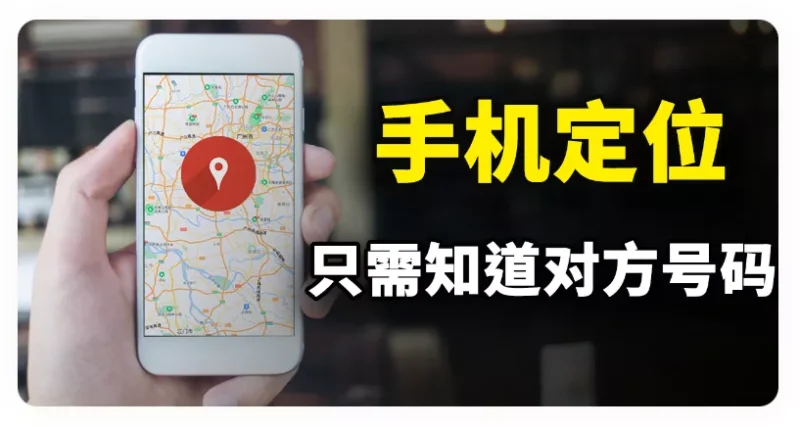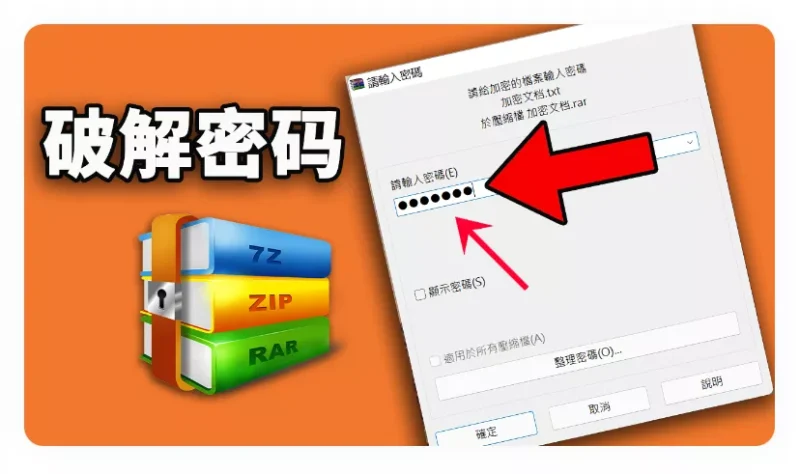Windows 11 Debloater Tool 本身是一款开源的电脑优化脚本,它具有 可快速轻松地进行去臃肿处理,Advanced Debloater 可进行基本去臃肿处理,或 Fine-Tuning 可从众多选项中选择所需的选项。首先从“Debloat Preset”中选择一个预设,以创建 终极 PowerShell 脚本来去臃肿 Microsoft Windows 11! 创建您自己的单选按钮预设并分享!您可以直接从程序运行脚本。
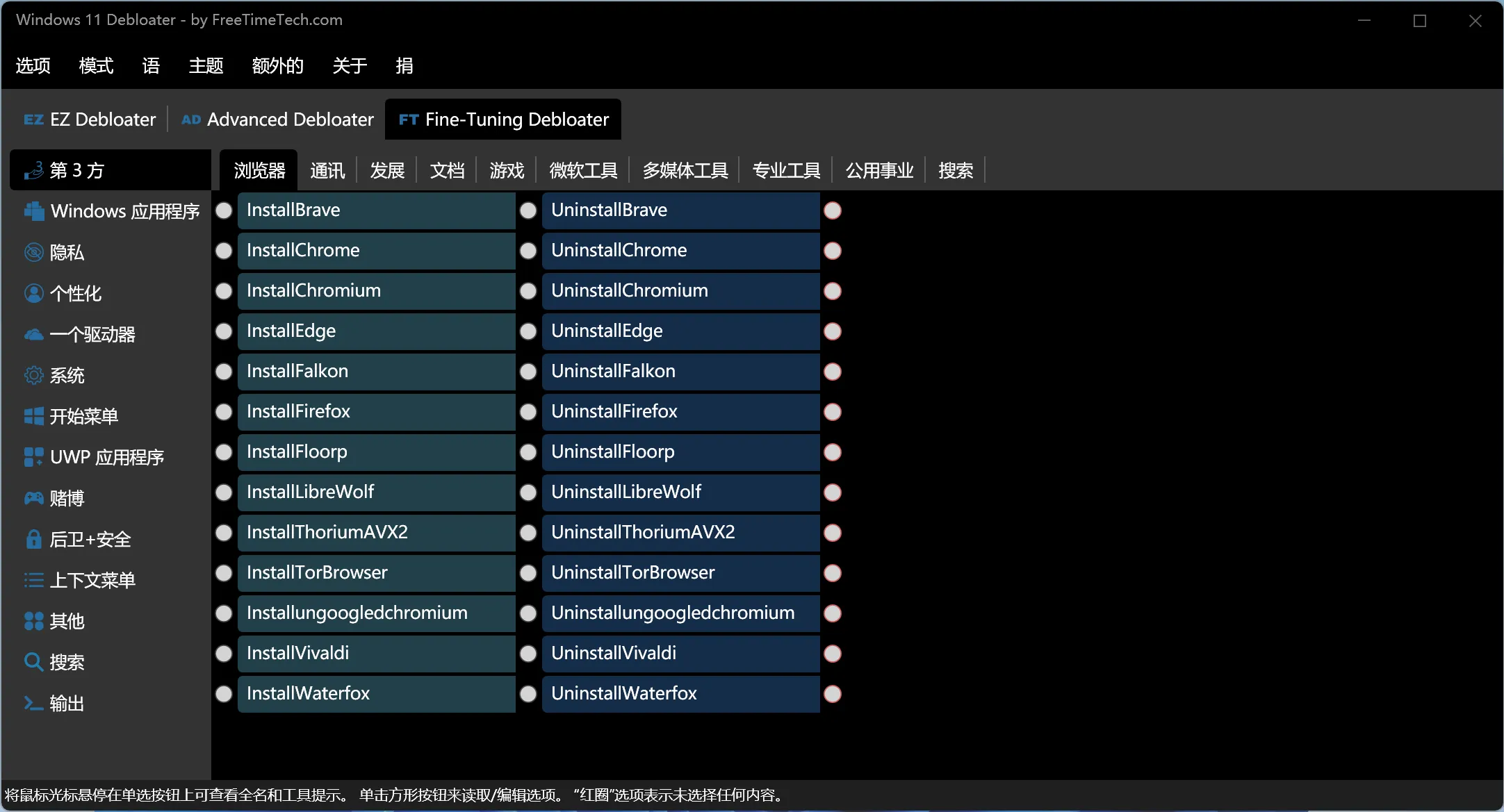
1、Github 开源版:【点击前往】
2、Windows 11 Debloater Tool (可视化 UI 版) 【点击下载】推荐
Win11Debloat 是一个简单、易用且轻量级的 PowerShell 脚本,可以删除预装的 Windows 臃肿软件应用程序、禁用遥测并通过禁用或删除侵入性界面元素、广告等来简化体验。无需亲自费力地完成所有设置或逐个删除应用程序。Win11Debloat 使该过程变得快速而简单!
该脚本还包含许多系统管理员会喜欢的功能。例如,支持 Windows 审核模式以及在运行时无需用户输入即可运行脚本的能力。
特征
提示
Win11Debloat 所做的所有更改都可以轻松恢复,并且几乎所有应用程序都可以通过 Microsoft Store 重新安装。有关如何恢复更改的完整指南可在此处找到。
应用程序删除
- 删除各种过度膨胀的应用程序。
- 从当前用户或所有现有用户和新用户的开始菜单中删除所有固定的应用程序。(仅限 Windows 11)
遥测、跟踪和推荐内容
- 禁用遥测、诊断数据、活动历史记录、应用程序启动跟踪和定向广告。
- 在开始、设置、通知、文件资源管理器和锁屏上禁用提示、技巧、建议和广告。
- 禁用“Windows Spotlight”桌面背景选项。
Bing 网页搜索、Copilot 等
- 从 Windows 搜索中禁用并删除 Bing 网络搜索和 Cortana。
- 禁用并删除 Windows Copilot。(仅限 W11)
- 禁用 Windows Recall 快照。(仅限 W11)
文件资源管理器
- 更改文件资源管理器打开的默认位置。
- 显示隐藏的文件、文件夹和驱动器。
- 显示已知文件类型的文件扩展名。
- 从文件资源管理器导航窗格中隐藏主页或图库部分。(仅限 W11)
- 从文件资源管理器导航窗格中隐藏 3D 对象、音乐或 OneDrive 文件夹。(仅限 W10)
- 从文件资源管理器导航窗格中隐藏重复的可移动驱动器条目,因此只保留“此电脑”下的条目。
任务栏和开始
- 将任务栏图标左对齐。(仅限 W11)
- 隐藏或更改任务栏上的搜索图标/框。(仅限 W11)
- 隐藏任务栏中的任务视图按钮。(仅限 W11)
- 禁用小部件服务并隐藏任务栏中的图标。
- 隐藏任务栏中的聊天(立即开会)图标。
- 禁用并隐藏开始菜单中的推荐部分。(仅限 W11)
上下文菜单
- 恢复旧的 Windows 10 样式上下文菜单。(仅限 W11)
- 从上下文菜单中隐藏“包含在库中”、“授予访问权限”和“共享”选项。(仅限 W10)
其他
- 禁用 Xbox 游戏/屏幕录制,这也会停止游戏覆盖弹出窗口。
- 关闭“增强指针精度”(也称为鼠标加速)。
- Sysprep 模式将更改应用于 Windows 默认用户配置文件。之后,所有新用户都将自动应用更改。
默认设置
该脚本允许您精确选择要进行的更改,但它还提供了一键式默认模式。默认模式允许您快速轻松地应用建议大多数用户使用的更改。展开下面的部分以了解更多信息。
快速方法
通过 PowerShell 自动下载并运行脚本。%temp%/Win11Debloat如果您想检查与脚本相关的所有文件,它们都会被保存。脚本在执行后会自动清理文件。
- 打开 PowerShell,最好以管理员身份打开。
- 将以下代码复制并粘贴到 PowerShell 中,按 Enter 运行脚本:
& ([scriptblock]::Create((irm "https://debloat.raphi.re/")))- 等待脚本自动下载 Win11Debloat。
- 将打开一个新的 PowerShell 窗口,其中显示 Win11Debloat 菜单。选择默认或自定义模式以继续。
- 仔细阅读并按照屏幕上的说明进行操作。
传统方法
手动下载并运行脚本。
- 下载最新版本的脚本,并将.ZIP 文件解压到所需位置。
- 导航到 Win11Debloat 文件夹
- 双击
Run.bat文件启动脚本。注意:如果控制台窗口立即关闭且没有任何反应,请尝试下面的高级方法。 - 接受 Windows UAC 提示以管理员身份运行脚本,这是脚本运行所必需的。
- 现在将打开一个新的 PowerShell 窗口,显示 Win11Debloat 菜单。选择默认或自定义模式继续。
- 仔细阅读并按照屏幕上的说明进行操作。
THE END